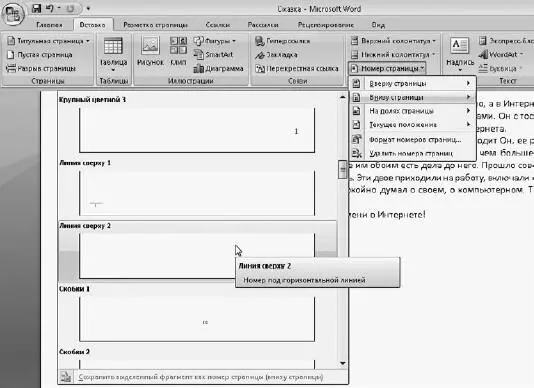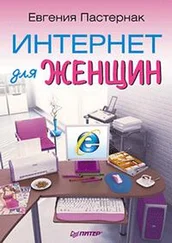5. Нажимаете кнопку Добавить.
Чтобы перейти к необходимой закладке, нужно открыть окно Закладки,выбрать одну из них и щелкнуть на кнопке Перейти.
Удалить закладку можно с помощью кнопки Удалитьв окне Закладка.
Вот так выглядит закладка в тексте (рис. 1.70).
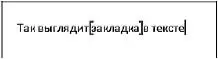
Рис. 1.70.Закладка в тексте
Если закладка не отображается, то есть скобки не видны, щелкните на Кнопке «Office»  , которая находится в левом верхнем углу окна программы. В появившемся меню нажмите кнопку Параметры Wordи перейдите в раздел Дополнительно.Там в области Показывать содержимое документапоставьте «птичку» в графе Показывать закладки.
, которая находится в левом верхнем углу окна программы. В появившемся меню нажмите кнопку Параметры Wordи перейдите в раздел Дополнительно.Там в области Показывать содержимое документапоставьте «птичку» в графе Показывать закладки.
Кстати, в конце этой главы мы разберем меню Кнопки «Office»детально.
Перекресная ссылка
Эта команда дублируется на вкладке Ссылки.Там мы ее и рассмотрим подробнее.
Что такое колонтитулы? Это надписи, которые находятся вверху и/или внизу каждой страницы. Это может быть номер страницы, название текущей главы, книги, статьи или рукописи, имя автора и еще масса полезных вещей.
Посмотрите, на вкладке Вставкаесть группа Колонтитулы.В ней находятся самые распространенные команды для создания колонтитулов.
Нажав кнопку Верхний колонтитулили Нижний колонтитул,вы сможете выбрать нужный вариант колонтитула, который будет расположен, соответственно, сверху или снизу. С помощью меню, которое появляется при щелчке на этой кнопке, вы также сможете отредактировать колонтитул или удалить его.
Кнопка Номер страницыпозволяет вставить в документ (догадались? правильно!) номер страницы. Щелкните на этой кнопке и выберите то положение и оформление номера, которое вам больше всего понравилось (рис. 1.71).
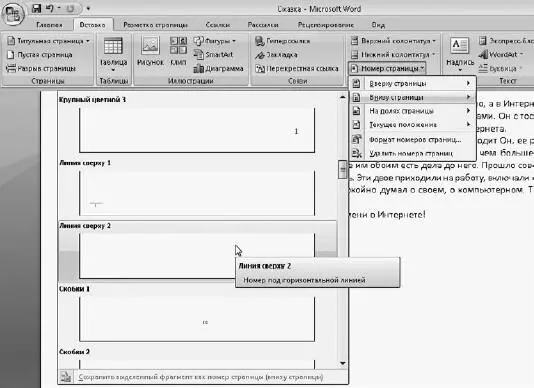
Рис. 1.71.Выбираем формат номеров страниц
Ставить номер на титульной странице не принято. Чтобы отказаться от нумерации первой страницы, перейдите на появившуюся вкладку Конструктори в группе Параметрыустановите «птичку» в строке Особый колонтитул для первой страницы. При этом номер исчезнет с первой страницы.
Как только вы вставите колонтитул в документ, сразу появится новая вкладка — Конструктор(рис. 1.72).

Рис. 1.72.Вкладка Конструктор для работы с колонтитулами
С помощью этой вкладки вы можете вставить в колонтитулы рисунки и клипы, текущую дату и время, определить положение колонтитулов на странице с точностью до миллиметра.
Чтобы выйти из режима редактирования колонтитулов, щелкните два раза за пределами колонтитула или нажмите кнопку Закрыть окно колонтитулов.
Для внесения изменений в колонтитулы нужно дважды щелкнуть кнопкой мыши на любом их участке.
В этой вкладке есть всякие полезные (или просто красивые) штуки, которые вы может вставить в текст.
Надпись
Когда мы рассматривали фигуры, то уже встречались с надписями. Это фигура, внутри которой есть текст.
Щелкните на кнопке Надпись.В появившемся списке выберите образец надписи, которую вы сможете вставить в документ.
Если вы выберете строку Нарисовать надпись,то сможете растянуть за маркеры прямоугольник до нужных вам размеров.
Все подробности работы с надписями вы с вами уже изучили, рассматривая фигуры.
Экспресс-блоки
Допустим, у вас в тексте часто повторяются какое-то слово, фраза или даже целый абзац. Ну не будете же вы их постоянно заново набирать! И копировать каждый раз неудобно. Вот в таком случае и нужны экспресс-блоки. Вы можете создать несколько экспресс-блоков, поместив в них часто повторяющиеся слова и фразы, и при необходимости просто вставлять их в документ.
Для создания экспресс-блока выполните следующие действия.
1. Выделите текст, который планируете использовать для вставки.
2. В группе Текстна вкладке Вставканажмите кнопку Экспресс-блокии выполните команду Сохранить выделенный фрагмент в коллекцию экспресс-блоков.
Читать дальше
Конец ознакомительного отрывка
Купить книгу
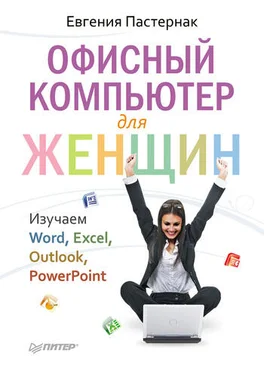
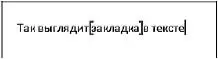
 , которая находится в левом верхнем углу окна программы. В появившемся меню нажмите кнопку Параметры Wordи перейдите в раздел Дополнительно.Там в области Показывать содержимое документапоставьте «птичку» в графе Показывать закладки.
, которая находится в левом верхнем углу окна программы. В появившемся меню нажмите кнопку Параметры Wordи перейдите в раздел Дополнительно.Там в области Показывать содержимое документапоставьте «птичку» в графе Показывать закладки.